Konfigurieren der Protokolleinstellungen für den RV130 und den RV130W
Ziel
Die Protokolleinstellungen definieren die Protokollierungsregeln und Ausgabeziele für Fehlermeldungen, Autorisierungsverletzungsmeldungen und Ablaufverfolgungsdaten, wenn verschiedene Ereignisse im Netzwerk aufgezeichnet werden. Mithilfe der Protokolleinstellungen kann außerdem festgelegt werden, welche Systemmeldungen protokolliert werden. Dies hängt von der Einrichtung und dem Schweregrad ab, von der die Meldung generiert wurde.
Remote-Protokollserver können die Verwaltung von Netzwerken vereinfachen, indem sie zentral festlegen, wo Nachrichten protokolliert und archiviert werden, um die Organisation zu verbessern. Dadurch gehen sie nicht verloren, wenn der Router zurückgesetzt oder neu gestartet wird.
In diesem Dokument wird erläutert, wie Sie Protokolleinstellungen für den RV130 und den RV130W konfigurieren.
Unterstützte Geräte
•RV130
・ RV130W
Software-Version
・ v1.0.1.3
Konfigurieren der Protokolleinstellungen
Schritt 1: Melden Sie sich beim Webkonfigurationsprogramm an, und wählen Sie Administration > Logging > Log Settings. Das Fenster Protokolleinstellungen wird geöffnet:
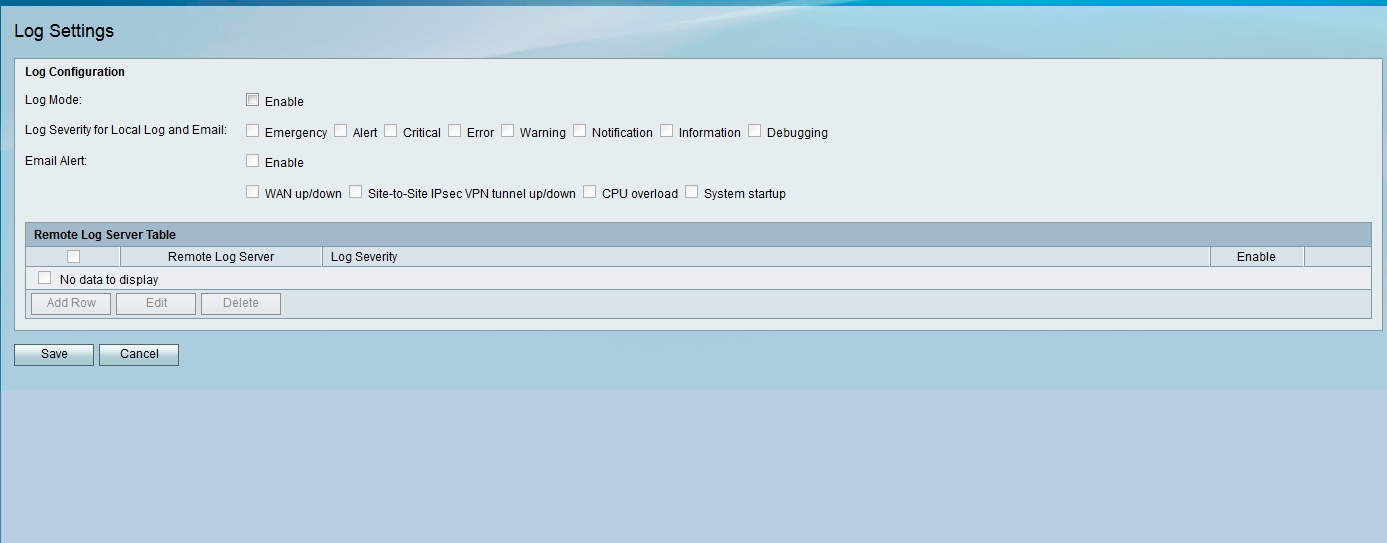
Schritt 2: Aktivieren Sie im Feld Log Mode (Protokollmodus) das Kontrollkästchen Enable (Aktivieren), um die Protokollierung auf dem Gerät zu aktivieren.
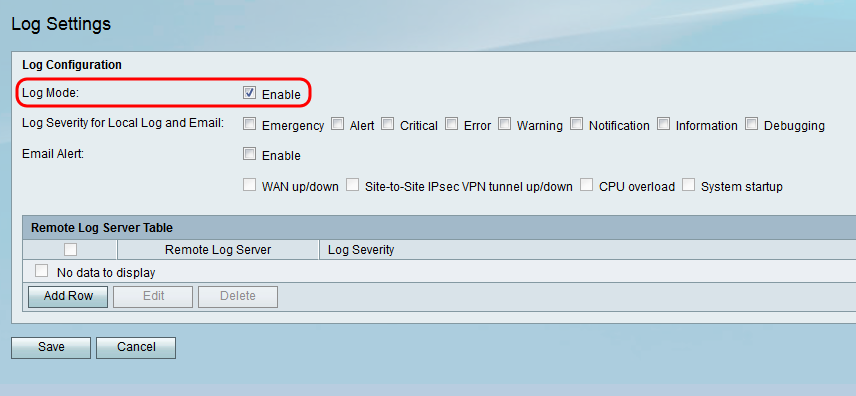
Schritt 3: Aktivieren Sie die gewünschten Kontrollkästchen im Feld Protokollschweregrad für lokales Protokoll und E-Mail, die den Ereigniskategorien entsprechen, die Sie protokollieren möchten.
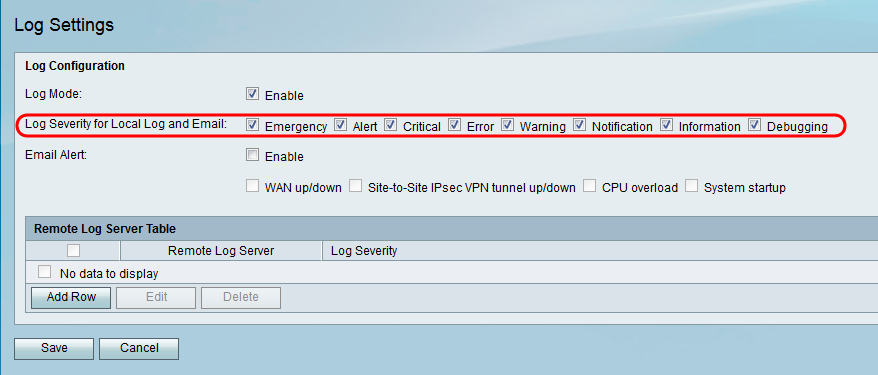
Die verfügbaren Optionen sind wie folgt definiert und in der Reihenfolge der höchsten bis niedrigsten Priorität aufgeführt:
・ Notfall — Eine Nachricht wird protokolliert, wenn ein Gerät ausgefallen oder unbrauchbar ist. Die Nachricht wird normalerweise an alle Prozesse gesendet.
・ Warnung - Eine Meldung wird protokolliert, wenn eine schwerwiegende Gerätestörung vorliegt, z. B. ein Fall, bei dem alle Gerätefunktionen nicht mehr funktionieren.
・ Kritisch - Eine Meldung wird protokolliert, wenn ein kritischer Gerätefehler vorliegt, z. B. wenn zwei Ports nicht ordnungsgemäß funktionieren, während die übrigen Ports einwandfrei funktionieren.
・ Fehler - Die Nachricht wird protokolliert, wenn innerhalb eines Geräts ein Fehler auftritt, z. B. wenn ein einzelner Port offline ist.
・ Warnung - Die Nachricht wird protokolliert, wenn ein Gerät ordnungsgemäß funktioniert, aber ein Betriebsproblem auftritt.
・ Benachrichtigung - Die Nachricht wird protokolliert, wenn ein Gerät ordnungsgemäß funktioniert, aber eine Systemmeldung auftritt.
・ Information — Die Nachricht wird protokolliert, wenn auf dem Gerät ein Zustand vorliegt, der kein Fehler ist, aber Aufmerksamkeit oder besondere Behandlung erfordert.
・ Debugging — Stellt alle detaillierten Debugging-Meldungen bereit.
Hinweis: Bei Auswahl der Optionen für den Protokollschweregrad mit niedrigerer Priorität werden automatisch Optionen für den Protokollschweregrad mit höherer Priorität aufgenommen und geprüft. Wenn Sie beispielsweise Fehlerprotokolle auswählen, werden zusätzlich zu den Fehlerprotokollen auch Notruf-, Alarm- und kritische Protokolle angezeigt.
Schritt 4: Aktivieren Sie im Feld E-Mail-Warnmeldung das Kontrollkästchen Aktivieren, damit Ihr Gerät E-Mail-Warnmeldungen für bestimmte Ereignisse oder Verhaltensweisen senden kann, die sich auf Leistung und Sicherheit auswirken können, oder für Debugzwecke.
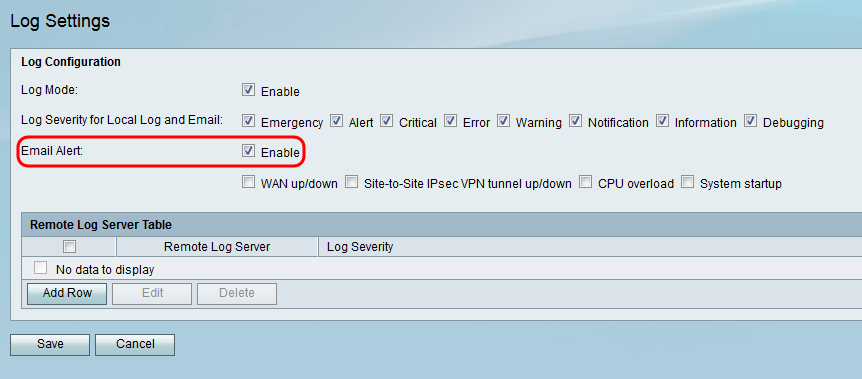
Hinweis: Um E-Mail-Warnmeldungen vollständig konfigurieren zu können, müssen Ihre E-Mail-Einstellungen auch für das Gerät konfiguriert sein. Weitere Informationen finden Sie unter E-Mail-Einstellungen auf dem RV130 und RV130W.
Schritt 5. (Optional) Wenn in Schritt 4 die E-Mail-Warnmeldung aktiviert ist, aktivieren Sie die Kontrollkästchen für die Ereignisse, für die Sie E-Mail-Warnmeldungen erhalten möchten.
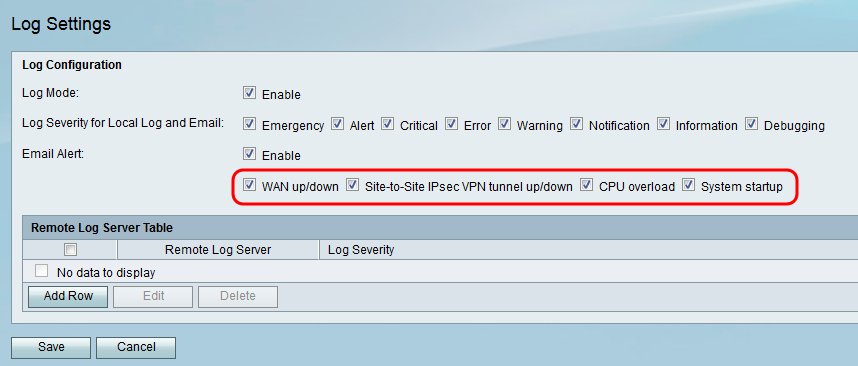
Die verfügbaren Optionen sind wie folgt definiert:
・ WAN aktiv/inaktiv - Sendet eine E-Mail-Benachrichtigung, wenn der WAN-Link aktiv oder inaktiv ist.
・ Site-to-Site-IPsec-VPN-Tunnel aktiv/inaktiv — Sendet eine E-Mail-Benachrichtigung, wenn ein VPN-Tunnel eingerichtet wurde, ein VPN-Tunnel inaktiv ist oder die VPN-Tunnelaushandlung fehlschlägt.
・ CPU-Überlastung - Sendet eine E-Mail-Warnung, wenn die CPU-Auslastung über eine Minute den angegebenen Schwellenwert überschreitet, und sendet eine weitere E-Mail-Warnung, wenn die Auslastung über eine Minute auf den normalen Wert zurückfällt.
・ Systemstart - Sendet jedes Mal, wenn das System hochgefahren wird, eine E-Mail-Benachrichtigung.
Remote-Protokollserver hinzufügen/bearbeiten
Schritt 1: Klicken Sie in der Tabelle Remote Log Server auf Add Row (Zeile hinzufügen).
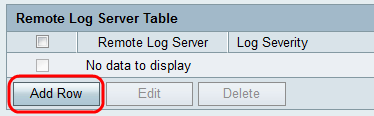
Eine neue Zeile mit neuen Feldern und verfügbaren Optionen wird angezeigt:

Schritt 2: Geben Sie in der Spalte Remote Log Server (Remote-Protokollserver) die IP-Adresse des Protokollservers ein, der die Protokolle sammelt.

Schritt 3: Überprüfen Sie in der Spalte Log Severity (Protokollschweregrad) den gewünschten Schweregrad der Protokolle für den entsprechenden Remote-Protokollserver.

Schritt 4: Aktivieren Sie in der Spalte Aktivieren das Kontrollkästchen, um die Protokolleinstellungen für den entsprechenden Remote-Protokollserver zu aktivieren.

Schritt 5: Um die Informationen für einen bestimmten Remote-Protokollserver zu bearbeiten, wählen Sie den Eintrag aus, indem Sie das entsprechende Kontrollkästchen aktivieren und auf die Schaltfläche Bearbeiten klicken.

Hinweis: Sie müssen nach dem Erstellen einer neuen Zeile auf Speichern klicken, um sie bearbeiten zu können.
Schritt 6: Klicken Sie auf Speichern, um Ihre Einstellungen zu speichern.
Wenn Sie die Protokolle anzeigen möchten, navigieren Sie im Webkonfigurationsprogramm zu Status > View Logs (Status > Protokolle anzeigen). Die Seite Protokolle anzeigen wird geöffnet und zeigt die Systemprotokolltabelle an:
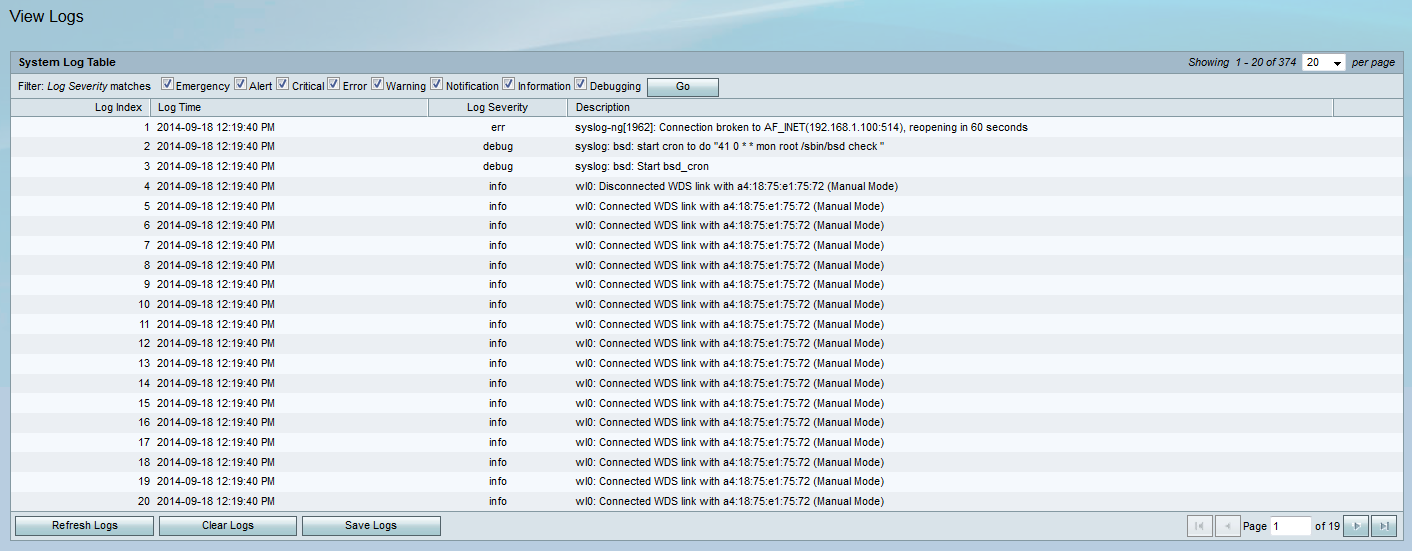
Revisionsverlauf
| Überarbeitung | Veröffentlichungsdatum | Kommentare |
|---|---|---|
1.0 |
13-Dec-2018 |
Erstveröffentlichung |
 Feedback
Feedback